MYSQL 压缩包方式的安装与卸载
1、下载压缩包(8.0.20版本)
-
下载地址
https://dev.mysql.com/downloads/mysql/选择适合自己的版本下载
2、解压压缩包 配置环境变量
-
下载后得到压缩包,把压缩包解压到自己要安装mysql的位置
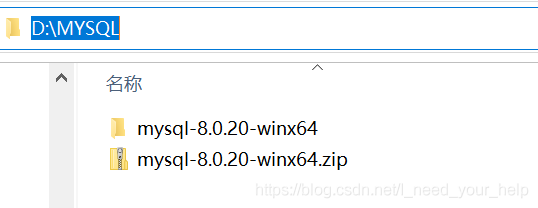
-
配置环境变量
-
右键我的电脑选择属性
-
选择高级系统设置
-
选择环境变量
-
双击path
-
在末尾新建一个变量
变量值为你解压缩后的bin目录的地址例如:D:\mysql-8.0.20\bin
-
3、在与 bin同级的目录下新建 my.ini 配置文件
-
[mysqld] # 设置3306端口 port=3306 # 设置mysql的安装目录 basedir=D:\MYSQL\mysql-8.0.20-winx64 # 设置mysql数据库的数据的存放目录 datadir=D:\MYSQL\mysql-8.0.20-winx64\data # 允许最大连接数 max_connections=200 # 允许连接失败的次数。这是为了防止有人从该主机试图攻击数据库系统 max_connect_errors=10 # 服务端使用的字符集默认为UTF8 character-set-server=utf8 # 创建新表时将使用的默认存储引擎 default-storage-engine=INNODB # 默认使用“mysql_native_password”插件认证 default_authentication_plugin=mysql_native_password [mysql] # 设置mysql客户端默认字符集 default-character-set=utf8 [client] # 设置mysql客户端连接服务端时默认使用的端口 port=3306 default-character-set=utf8 -
输入以上信息
-
注意复制后一定要修改下面标红线的两个地方 正确的写入自己的路径
-
那个data文件夹是在安装后自动生成的,只需先配置上,便可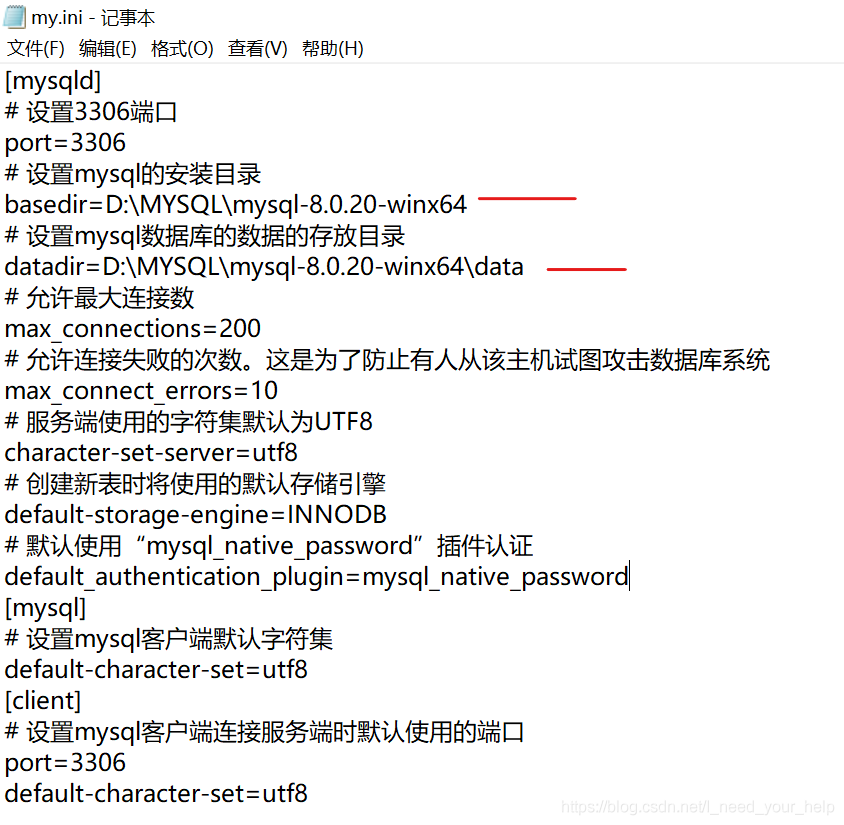
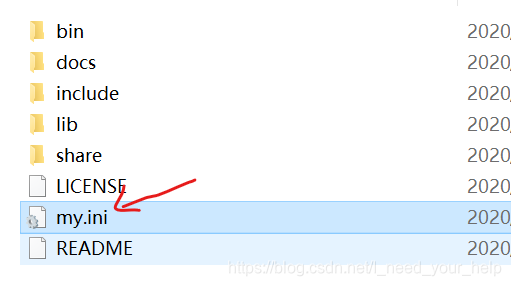
4、安装 MYSQL 并启动
-
在文件资源管理器mysql安装的bin目录前面加上cmd,回车打开命令
(注意是否是管理员身份,如果不是,需要用管理员身份打开,并cd到此目录下)

-
输入命令
mysqld --initialize --console -
然后执行下面的命令安装mysql
mysqld -install出现下面的图片则安装成功(注意需要管理员身份)
-
启动mysql,输入如下指令
net start mysql -
运行命令(进入数据库)
mysql -u root -p+上面产生的随机密码密码为上面图片中随机生成的密码。 -
修改 mysql 密码
ALTER USER 'root'@'localhost' IDENTIFIED WITH mysql_native_password BY '这里写你的新密码';
5、卸载 MYSQL
-
以管理员身份进入cmd,cd到安装目录bin目录下
-
停止mysql服务
net stop mysql -
卸载mysql
mysql remove -
删除服务名
sc delete mysql -
删除相关文件即可,环境配置即可





















 591
591











 被折叠的 条评论
为什么被折叠?
被折叠的 条评论
为什么被折叠?








